win10关闭快捷键功能的具体方法 win10怎么关闭快捷键
有些用户在使用win10电脑时总是会不小心按到一些快捷键,想要关闭快捷键却不知道怎么设置今天小编教大家win10关闭快捷键功能的具体方法,如果你刚好遇到这个问题,跟着小编一起来操作吧。
具体方法:
1.首先打开电脑,我们在键盘上点击win+r快捷键,界面左下方就会出现一个运行窗口,如下图所示。
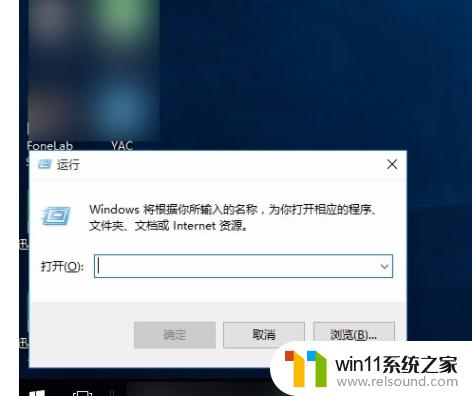
2.接着我们在运行窗口中找到一个文本框,在文本框中输入“gpedit.msc”,并点击窗口底部的“确定”按钮即可。
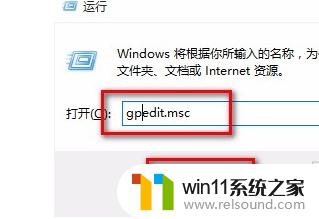
3.然后界面上就会出现一个本地组策略编辑器,我们在编辑器的左侧依次点击“用户配置 - 管理模板 - Windows 组件 ”选项。
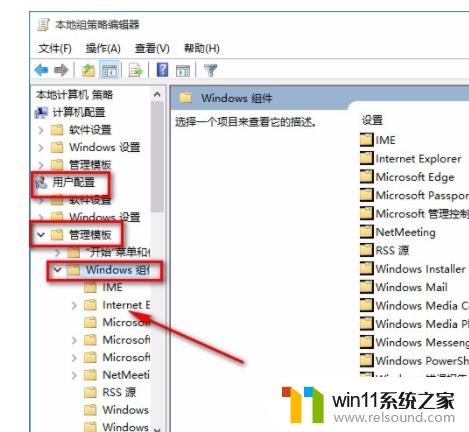
4.接下来在界面左侧点击“文件资源管理器”选项,之后在界面右侧找到“关闭Windows键热键”并双击即可。
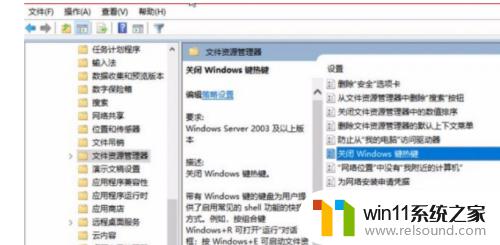
5.最后界面上就会出现一个窗口,我们在窗口左上角点击“已启用”选项。再点击窗口底部的“确定”按钮,即可成功关闭热键。
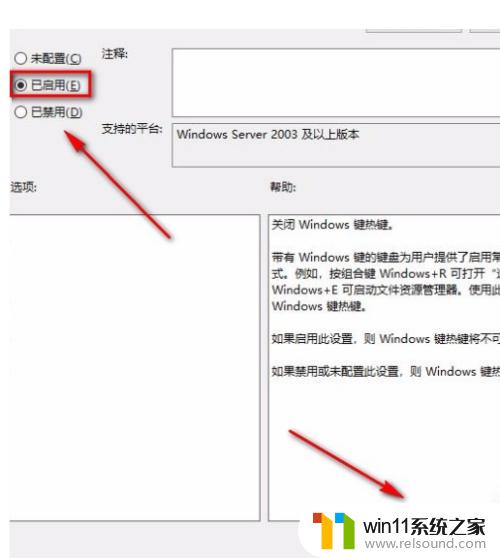
以上就是win10关闭快捷键功能的具体方法的全部内容,有出现这种现象的小伙伴不妨根据小编的方法来解决吧,希望能够对大家有所帮助。















